Значки на экране телефона: их разновидности + что они означают (Android)
 Всем доброго времени!
Всем доброго времени!
При различных «проблемах» с телефоном, существенно ускорить диагностику и найти причину — могут помочь значки в области уведомлений (если, конечно, их правильно «прочитать» ?). Впрочем, их значение может понадобиться и просто для «точечной» настройки аппарата.
В общем, в этой небольшой заметке будут приведены все самые основные значки, которые можно встретить на панели уведомлений (и главном экране телефона (под Android)).
Сразу скажу, что их не так уж и мало. (впрочем, это и объясняет достаточно большое количество вопросов по этой тематике).
Примечание : разумеется, ниже не были представлены значки от различного ПО сторонних разработчиков (т.к. это бы существенно «увеличило» бы заметку, да и по умолчанию, после сброса настроек телефона, этого «добра» нет).
Самые встречаемые значки
Основное
? Стандарт связи (наличие подключения к сети оператора)
Т.к. речь идет о телефоне, то, пожалуй, заметку следует начать с самого главного значка — подключения к сети оператора.
Выводится на Android он в верхнем меню, и обозначается как 4G (3G, H+, VoLTE2 и пр.). Аббревиатура эта обозначает используемый стандарт связи (а палочки или шкала рядом — устойчивость и качество соединения).
Более подробно о том, какое из них лучше — можете почитать в прошлых моих заметках:

? Батарея (уровень заряда)

? Наличие Wi-Fi подключения
Значок (обычно) появляется на панельки только если включен Wi-Fi адаптер и при наличии подключения (его примеры см. ниже ?). Обратите внимание, что наличие восклицательными (вопросительными) знака на Wi-Fi подключении может указывать на отсутствие интернета!

Значок Wi-Fi подключения
Весьма узнаваемый и характерный значок. Появляется (обычно) при включении Bluetooth-адаптера и при подкл. различных устройств: джойстиков, наушников, фитнес браслетов и т.д.

Весьма «навязчивая» штука, напоминающая что в скором времени телефон может потревожить вас сигналом. Значок своим видом очень похож на обычные часы (циферблат).
Примечание : чтобы удалить этот значок с панели задач — зайдите в настройки часов и отключите все будильники. Кроме этого, удалите все мероприятия из календаря + в заметках (блокноте) отключите напоминания.

Пример значка будильника
Значок, напоминающий «каплю». Обычно, появляется в том случае, когда на телефоне запускается приложение, которому нужно получить доступ к вашему месторасположению (карты, такси, доставка пиццы и т.д.).
Примечание : в настройках Android можно запретить приложениям получать доступ к геолокации.

? В режиме набора номера (звонка)
Здесь, как правило, всё весьма очевидно:

В режиме набора номера
? Значок с самолетом
Авиа-режим (спец. режим полета). Включают его, обычно, когда находятся на борту самолета.
При его задействовании отключаются все сетевые адаптеры: Wi-Fi, Bluetooth, мобильные данные и пр. (эффект примерно такой же, как при полном выключении устройства).

? Значок с «экологичной» батарейкой
Режим энергосбережения. При его задействовании телефон будет очень экономно расходовать заряд батареи: экран станет не таким ярким, часть функций откл., приложения не будут обновляться, уведомления станут приходить реже, и пр. (весь спектр ограничений зависит от конкретной модели телефона).

? Доп. табличка
Некоторые значки «горят» не всегда и появляются лишь при возникновении определенных ситуаций (причем, на отличных моделях телефонов — они могут несколько различаться). Исходя из этого, часть из них я вынес в отдельную табличку и привел ее ниже ?.
Если у вас есть интересные значки на экране — напишите комментарий со скриншотом и моделью телефона (заранее благодарю!).
Что за кружок на экране телефона и как его убрать
Несмотря на то что Android кажется куда более сложной операционной системой, чем iOS, разобраться в ней оказывается довольно просто. День-два, и вы начнёте чувствовать себя максимально уверенно, через месяц-другой постепенно перейдёте на альтернативные магазины приложений, а спустя год, вероятно, попробуете себя в кастомизации. Однако есть в Android и такие надстройки, разобраться с которыми оказывается не так-то просто даже продвинутым пользователям. Во всяком случае, об этом свидетельствует частота соответствующих запросов в Google.
Тот самый кружок выглядит примерно таким образом
Одной из особенностей Android, которые вызывают ступор у многих пользователей, является непонятный кружок на экране. Обычно он не появляется произвольно, а только после включения соответствующего параметра, но в некоторых случаях – например, при установке обновления – он может активироваться и сам. Разбираемся, что это за кружочек, какую функцию он выполняет в рамках операционной системы Android и как его убрать, чтобы он не мозолил вам глаза.
Кнопка домой на экране Android
Начнём с того, что этот кружочек представляет собой функциональную кнопку, которая является альтернативным способом управления системой. С её помощью можно возвращаться на шаг назад, выходить на рабочий стол, запускать меню многозадачности и выполнять другие действия, которые обычно выполняются либо подэкранными клавишами, либо жестами.

Навигационная кнопка есть в прошивке далеко не всех смартфонов. Но в аппаратах Huawei и Honor она есть
Кстати говоря, точно такая же кнопка есть и на iOS. Правда, на Android лично мне она нравится больше из-за более широкого спектра возможностей. В отличие от Apple, разработчики Google сделали так, что на кнопку можно не только нажимать, но и использовать её в качестве виртуального джойстика. Таким образом она воспринимает и нажатия, и удерживания, и свайпы.
Такая кнопка в принципе довольно удобна для пользователей, которые никак не могут освоить жесты управления Android – а среди пожилых людей это довольно распространённая практика, а также для тех, кто не может привыкнуть к трём/четырём кнопкам под экраном и либо путает их, либо допускает случайные нажатия. В этом случае единая универсальная кнопка может стать отличным решением, тем более что её можно сочетать с другими способами управления.
Как убрать кружок на экране Андроида
Отключить эту кнопку-кружочек можно легко и просто в настройках:
Отключить кнопку навигации можно в настройках
Не знаю, как вам, а мне управление Android при помощи навигационной кнопки не подходит. Я уже давно привык к использованию свайпов, которые довольно легко прощают разного рода ошибки и неточности. Жесты очень хороши тем, что позволяют управлять системой довольно размашистыми движениями. Я могу свайпнуть от нижней части экрана до верхней, а могу прервать жест, не достигнув середины. Я могу возвращаться на шаг назад свайпом и от левого, и от правого края экран. В общем, очень удобно.
Навигационная кнопка, во-первых, слишком мала для того, чтобы по ней было удобно попадать, если вы не пользовались до этого аналогичной кнопкой на iOS, а, во-вторых, жест вызова меню многозадачности, который она предлагает, слишком короток, чтобы его можно было назвать удобным. Мне с моими пальцами куда комфортнее иметь возможность тянуть его до половины экрана или дальше. Ну, а вы выбирайте то, что придётся по вкусу именно вам.
Значок R на верхней панели смартфона — какие ограничения он скрывает

Не всем и не всегда понятно значение тех или иных иконок, которые возникают на верхней панели телефонов. Один из популярных значков — буква R. О чём она вас хочет предупредить? Нужно ли на неё обращать внимание и можно ли её самостоятельно убрать?
Что значит буква R на телефоне и когда она появляется
Можно выделить две формы, в которых может появляться этот значок: отдельная буква R в центре круга (к примеру, на телефонах Xiaomi) либо буква R на значке, который отвечает за текущий уровень сотовой связи (более распространённый вариант для телефонов других фирм).
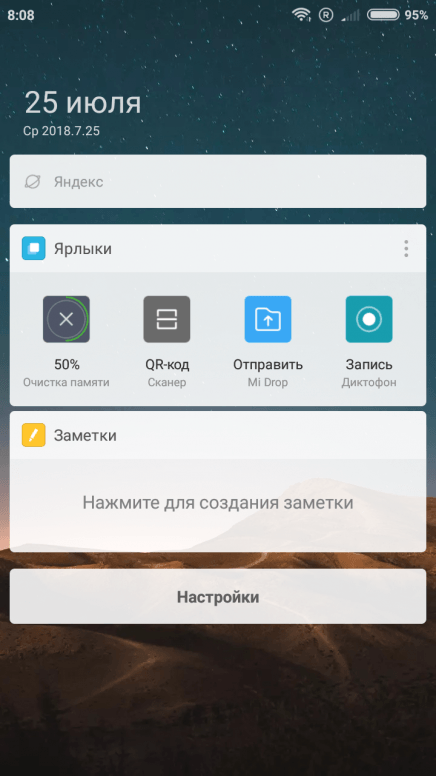
Буква R в круге обычно появляется на телефонах Xiaomi
В обоих случаях значение у иконки одно — ваш телефон сейчас находится в зоне роуминга, то есть не в домашней сети (вы находитесь в другой стране или в другом регионе своей страны). В роуминге обычно стоимость звонков, «смсок» и интернета гораздо выше, поэтому стоит предпринять какие-то меры.
Можно ли убрать значок R с панели
Самостоятельно вы никак это значок не отключите. Значок появляется сам автоматически. Если вы находитесь за пределами страны, ваш телефон сейчас использует сети других операторов, чтобы получать доступ к сотовой связи (чтобы до вас смогли дозвониться). В этом случае рекомендуем купить у своего оператора более выгодный тариф, который подходит именно для связи в роуминге, чтобы не переплачивать.
Если вы экономите деньги на счету, сведите к минимуму звонки и «смски», интернет лучше вообще отключить (деактивируйте передачу данных — опция может ещё называться «Моб. интернет»). Иконка передачи данных находится на «Андроиде» в меню быстрого доступа: смахните экран вниз два раза и кликните по значку с двумя стрелками.

Отключите передачу данных на телефоне
Если вы находитесь в своём домашнем регионе, но у вас всё равно есть буква R на панели иконок, возможно, ваш телефон по ошибке выбрал не ту сеть. Что в этом случае сделать:
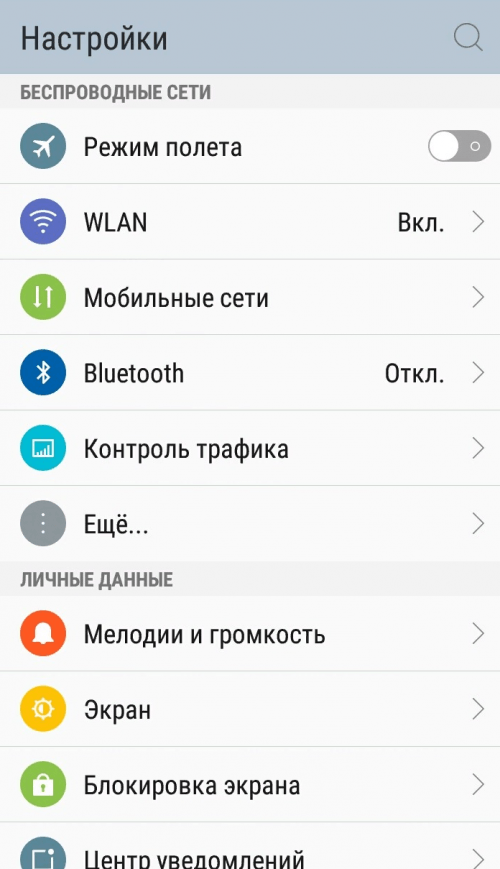
Зайдите в раздел «Мобильные сети»
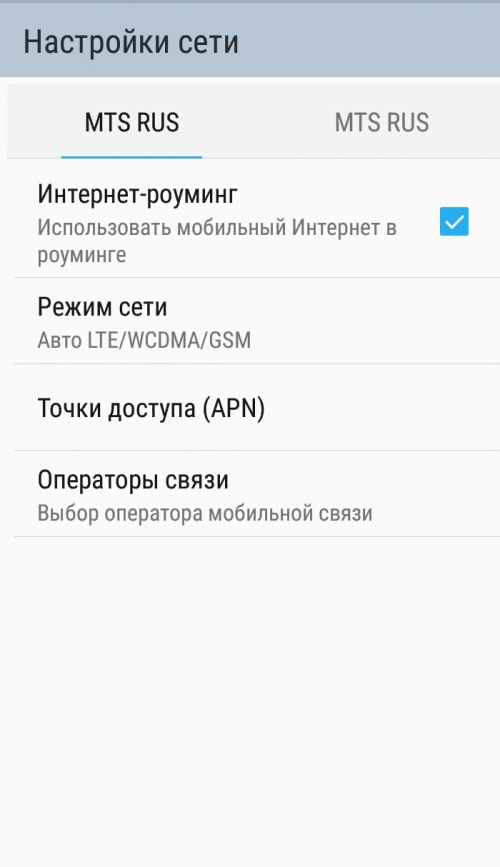
Кликните по «Операторы связи»
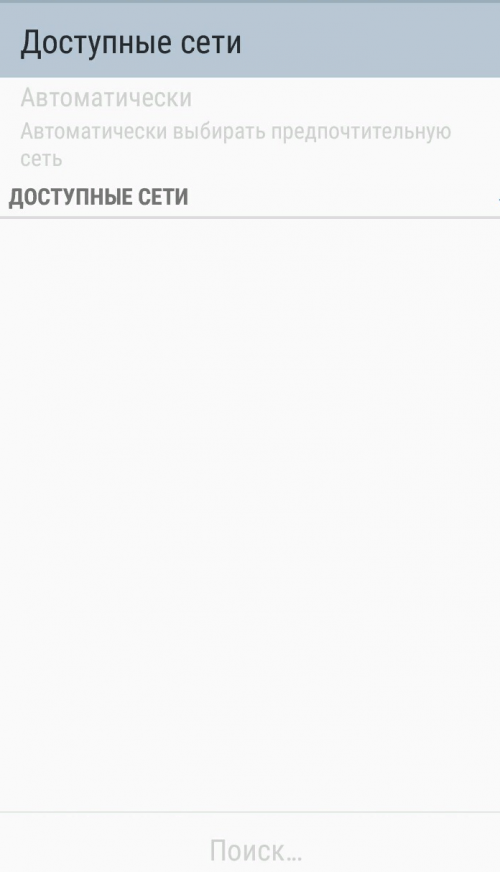
Подождите, пока завершится поиск
Есть вероятность, вам также поможет перезагрузка телефона — буква R может появиться при сбое системы.
Если ваш телефон находится в обычной домашней сети, то есть в настройках вы увидели, что смартфон не переключался на сеть другого оператора, возможно, это технический роуминг (официально стоит роуминг, а по факту вы в домашней сети и пользуетесь изначальными условиями связи — то есть та же цена на услуги). В этом случае позвоните оператору и уточните детали — действительно ли вы находитесь в роуминге.
Если у вас появилась буква R на панели, скорее всего, вы находитесь в зоне роуминга. Что вам нужно сделать: перезагрузить телефон и, если ничего не исчезло, попытаться выбрать своего оператора в настройках «симки». Если стоит ваш оператор и вы физически находитесь в своём регионе, позвоните оператору и уточните, технический ли это роуминг.
Значок плюс в круге: что означает на Самсунге (Андроид)?

Нередко в статус баре появляются иконки, о назначении которых остается только догадываться. На смартфоне Самсунг в некоторых случаях вы можете наблюдать плюс в кружочке. Нет, бояться его не стоит, наоборот, это очень полезная функция, которая может вам пригодиться.
Для тех, кто еще не видел, покажем скриншот статус-бара с этим значком:

А означает он режим экономии трафика в фоновом режиме для некоторых приложений. Для того, чтобы включить или отключить данный функционал, зайдите в настройки.


Нажмите Использование данных.

Затем Экономия трафика.

Включите или отключите функционал с помощью переключателя.

В случае отключения функции иконка из статус бара пропадет.
Не спешите списывать телефон в утиль, даже если появился значок «Кирпич»

Значения многих иконок на панели уведомлений интуитивно понятны. Но есть значки, о причинах появления которых трудно догадаться. Например, это иконка, которая внешне напоминает знак «Кирпич» из ПДД: круг с минусом внутри. Фон в круге может быть окрашен в белый цвет или быть прозрачным. В честь чего появляется эта иконка и как её убрать?
О чём говорит значок «кирпича» (круг с минусом внутри)
На большинстве смартфонов, в том числе на Lenovo, Asus, Huawei, Honor, Samsung и прочих, этот значок говорит о включённом режиме «Не беспокоить». Он ещё может называться «Полная тишина». На «Самсунге» (для версий «Андроид» 4 и ниже) у него другое имя — «Режим блокировки» (Blocking mode).
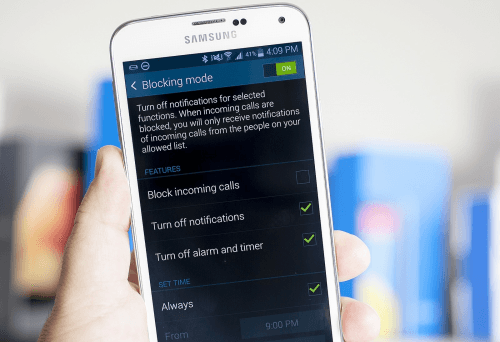
Если у вас активен Blocking mode, у вас будет сверху круг с минусом
Это что-то вроде режима «Без звука», когда вы отключаете звуковое оповещение о входящих вызовах, «смсках», уведомлениях от приложений, электронной почты и т. д. Однако здесь блокировку оповещений вы можете тонко настроить, например, включить звук только для звонков от определённых контактов или настроить активацию по расписанию.
В связи с этим: иконка может возникать периодически (то появляться, то исчезать). Это означает, что у вас полная тишина включена и настроена на определённые дни и часы. Ниже расскажем, как это всё исправить.
Режим полезен на работе (чтобы не отвлекаться на смартфон) или когда вы собрались вздремнуть.
Как отключить режим, чтобы убрать значок «кирпича»
Расскажем о быстром методе отключения функции и настройке опции в параметрах телефона на смартфонах от разных фирм.
Быстрый способ выключения для разных смартфонов
Нажимаете на одну из клавиш громкости на телефоне, чтобы появилась специальная панель вверху. На этой панели кликните по пункту «Не беспокоить», если он у вас ещё не отключился после нажатия на клавишу громкости (остался белым). Либо тапните по переключателю.
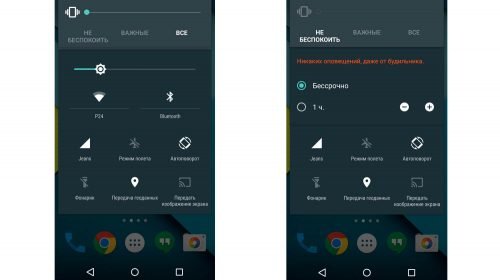
Настроить режим вы можете уже на панели громкости
Сразу на этой панели можно некоторым образом настроить опцию: включить вариацию «Только будильник» или «Только важные». С помощью отметок внизу можно настроить период, в течение которого функция будет активна. Если тапните по «Настройки», сразу перейдёте раздел режима в параметрах телефона. Там уже будет больше пунктов для настройки.
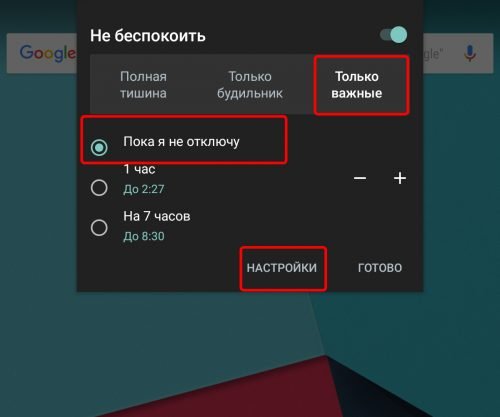
Выберите, какие звуки телефону всё же нужно воспроизводить
Также иконка режима может быть прямо на панели быстрого доступа (в «шторке» Android). Смахните экран два раза сверху вниз. Отыщите там название режима «Полная тишина»/«Не беспокоить» и тапните по нему один раз, чтобы значок побледнел.
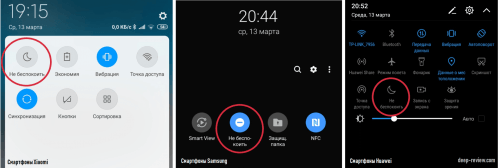
В быстром доступе тапните один раз по иконке
На Samsung
Как выключить или настроить режим на телефонах «Самсунг»:
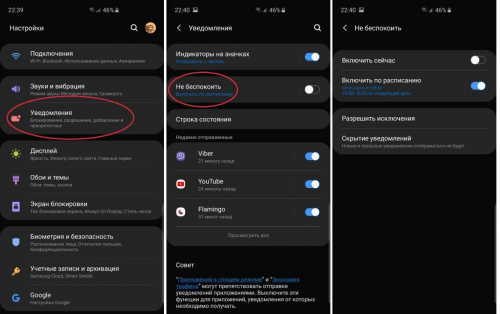
Зайдите в раздел «Уведомления», а через него в режим
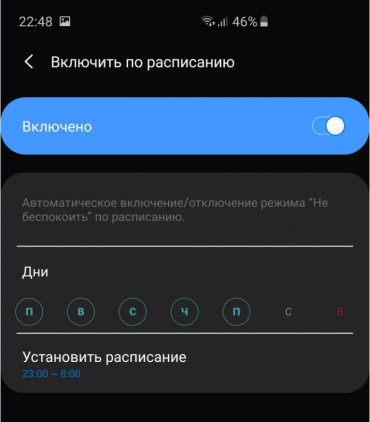
При необходимости настройте расписание
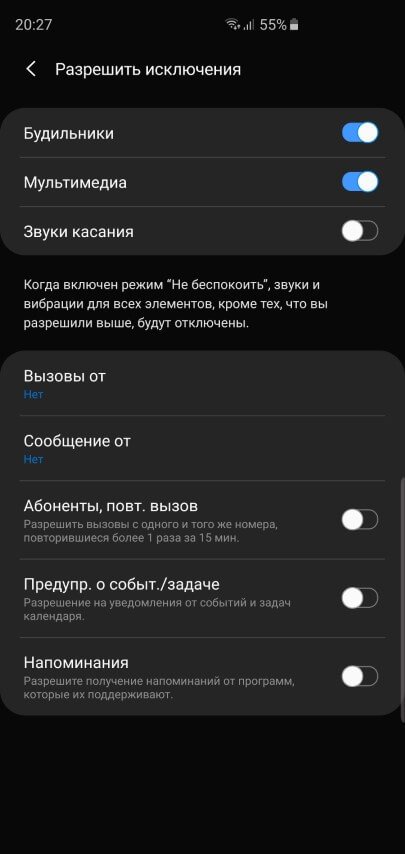
Укажите исключения в меню
На Xiaomi
Если у вас ОС MIUI, сделайте следующее:
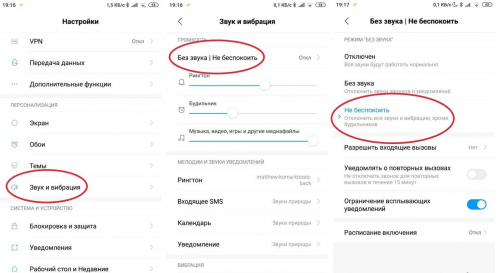
Откройте блок «Звук и вибрация»
На Huawei
Какой ход действий для владельцев смартфонов «Хуавей»:
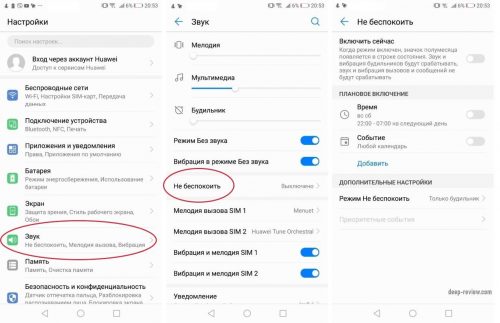
Кликните по пункту «Звук»
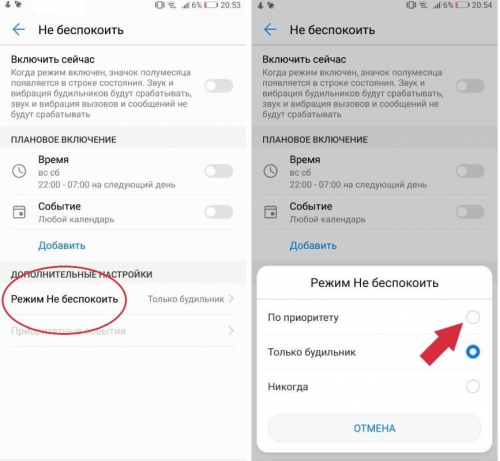
Задайте значение «Приоритет»
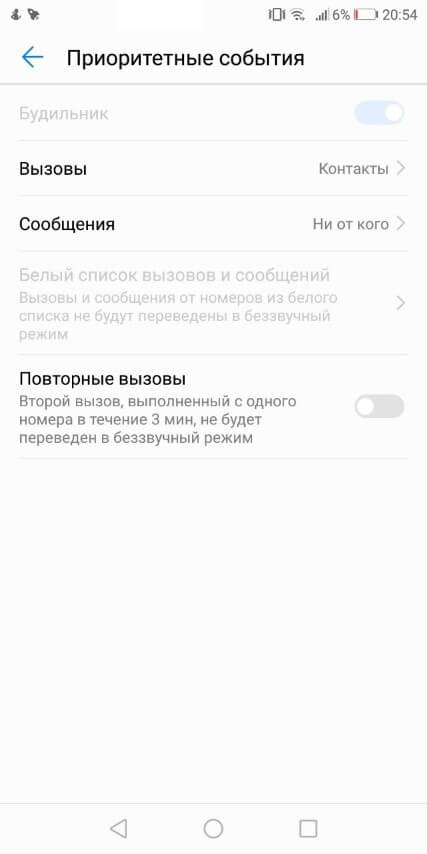
Укажите приоритетные события в меню
Если появился значок «кирпича», значит, у вас сейчас включена опция «Не беспокоить». Это опасно тем, что вы можете пропустить важное СМС или звонок. Выключите функцию через панель быстрого доступа или панель громкости. Либо зайдите в настройки, чтобы настроить режим под себя.